
Pasinei nekuwanda kweiyo standard ringtones, yakaiswa pa iPhone, vashandisi vanowanzo farira kuisa mikana yavo sechairidzwa. Asi chokwadi chinoitika kuti hazvisi nyore kupfeka mimhanzi yako pakuuya mafoni.
Wedzera ringtone pane iyo iPhone
Ehezve, iwe unogona kuita iyo standard ringtones, asi zvakanyanya kunakidza kana rwiyo rwako rwaunofarira ratamba rwunotamba nekufona kunouya. Asi chekutanga ringtone inoda kuwedzera ku iPhone.Nzira 1: iTunes
Ngatiti iwe une ringtone pakombiyuta iri pre-kana yakaremerwa neInternet, kana kuzvisikwa iwe pachako. Kuti uonekwe mune yekufona ringtone rondedzero paApple Gadget, ichave yakakodzera kuichinjisa kubva mukombuta.
Verenga Zvakawanda: Maitiro Ekugadzira Ringtone yeiyo iPhone
- Batanidza iyo smartphone pakombuta, uyezve mhanya maAyTyuns. Kana chishandiso chakatsemurwa muchirongwa, tinya pane yepamusoro nzvimbo yewindo neyako thumbnail.
- Kuruboshwe rwehwindo rewindo, enda ku "zvinonzwika" tab.
- Dhonza rwiyo kubva pakombuta kuenda kuChikamu ichi. Kana iyo faira inoenderana nezvinodiwa

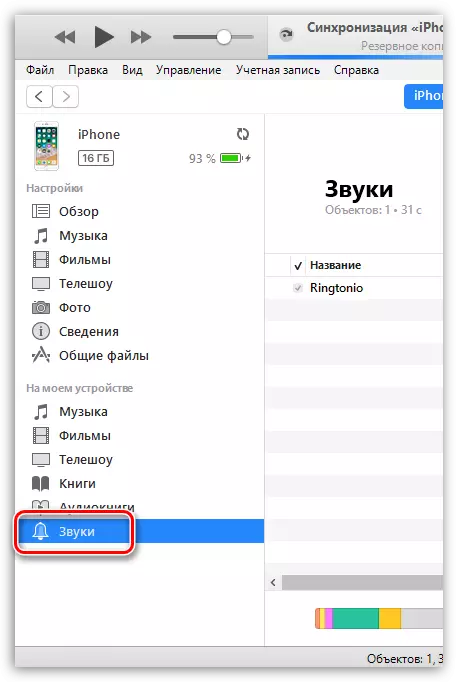
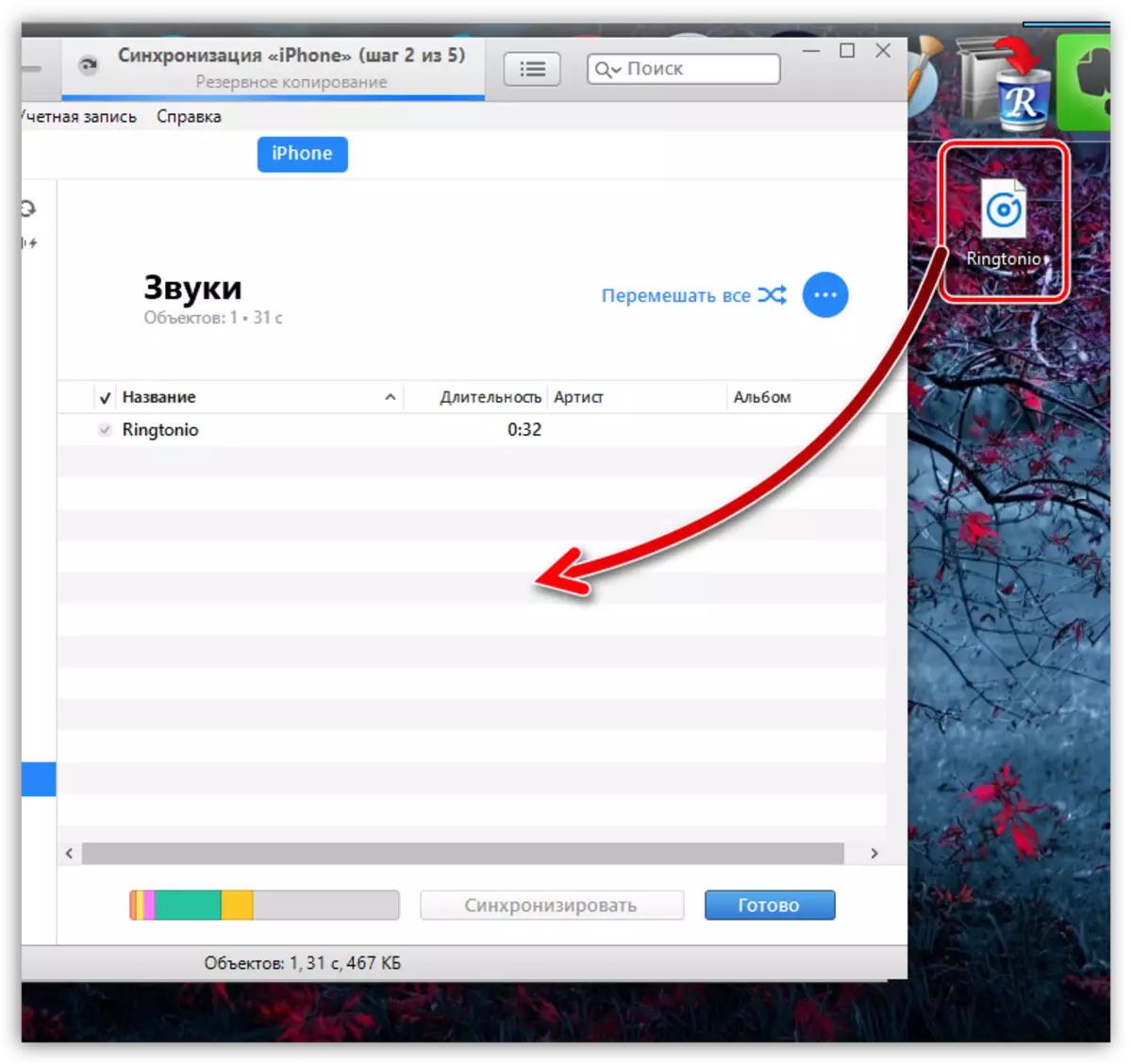
Kugadzirira. Ringtone yava ikozvino pane yako kifaa.
Nzira 2: iTunes Chitoro
Iyi nzira yekuwedzera manzwi nyowani pane iyo iPhone iri nyore kwazvo, asi haina mahara. Iyo yakakosha iri nyore - kutenga yakakodzera mhete mune iyo iTunes chitoro.
- Mhanya iyo itunes chitoro application. Enda ku "zvinonzwika" tab uye uwane kubata kweiyo rwiyo. Kana iwe uchiziva kuti chii chimbo chaunoda kutenga, sarudza iyo yekutsvaga tab uye isa chikumbiro chako.
- Rume risati ratengwa, rinogona kunzwiwa, kungonamira pazita kamwe chete. Kufunga nekutenga, kurudyi kweiyo isarudza icon nemutengo.
- Sarudza kuti kurira kwakadhindwa kunofanira kuiswa sei, semuenzaniso, kuiita default rington (kana iwe uchida kuisa ringtone pane kufona gare gare, tinya "bhatani".
- Tarisa nekupinda password kubva kuApple ID kana kushandisa iyo yekubata ID (kumeso ID).
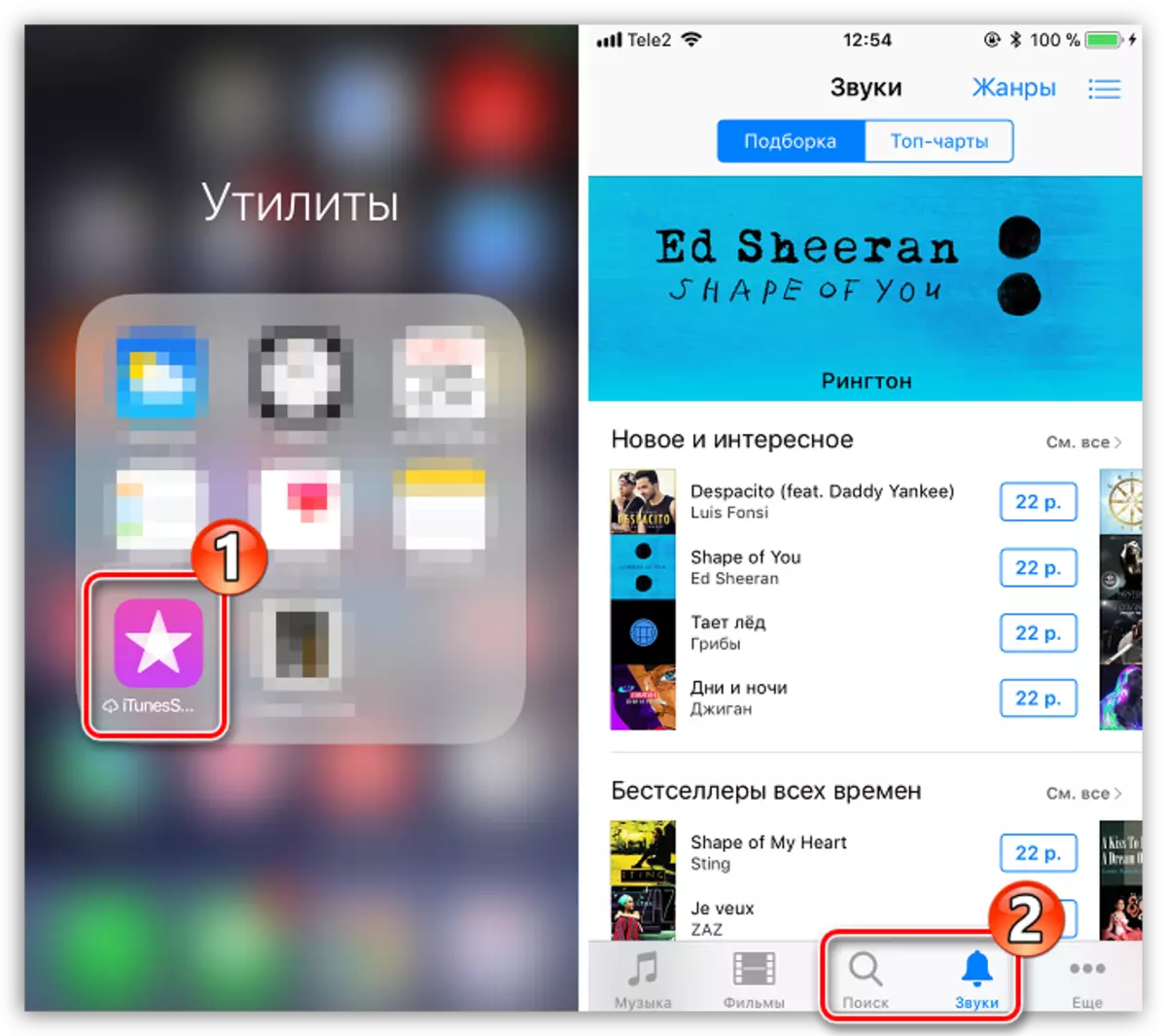
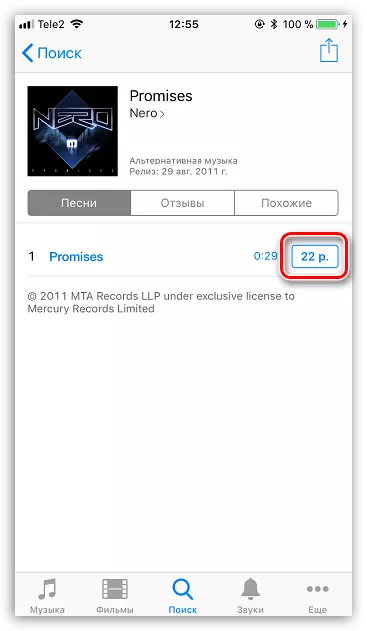
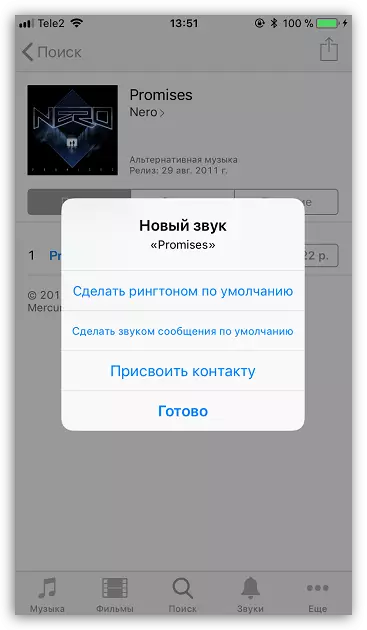
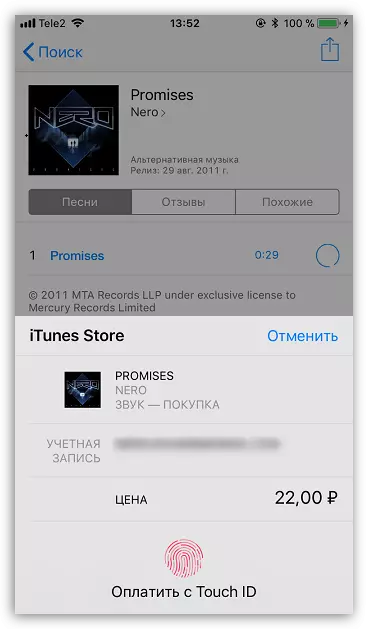
Gadza kufona rombo pane iyo iPhone
Nekuwedzera rwiyo kune iPhone, unogona chete kuiisa sedombo. Izvi zvinogona kuitwa mune imwe yenzira mbiri.Nzira 1: Zvakafanana Mhete
Kana iwe uchida iwo mimhanzi yakafanana kuti ishandiswe kune ese mafoni anouya, iwe uchafanira kuita sekutevera.
- Vhura iyo gadziriso pane iyo kifaa uye enda kune "inonzwika" chikamu.
- Mu "ruzha uye mifananidzo yeambiro", sarudza "ringtone".
- Mu "Ringtones" chikamu, isa tick padhuze nenziyo iyo icharidzwa nemazwi anouya. Vhara iyo windows riya.
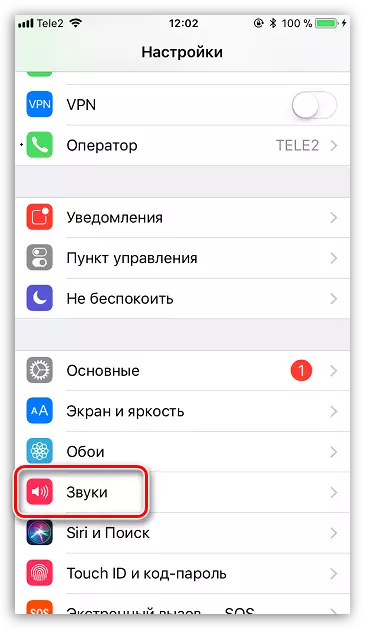
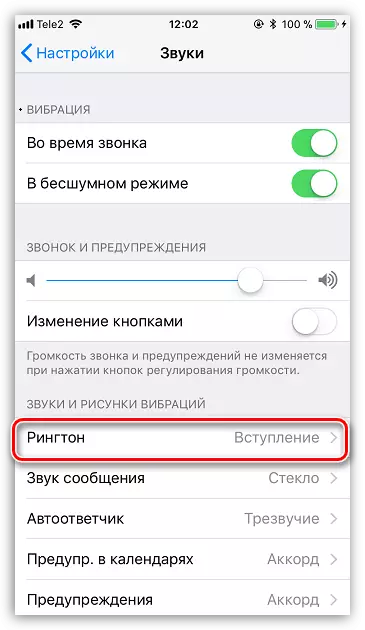
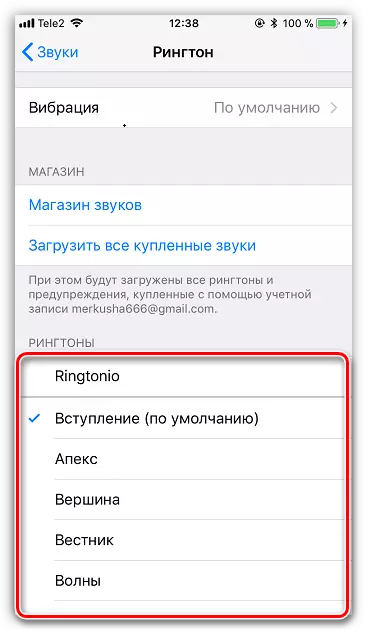
Nzira 2: Zvimwe Kubata
Iwe unogona kuwana kuti ndiani anogona kukufonera uye pasina kutarisa pachiratidziro chefoni - zvakaringana kuisa yako ringtone pane yakasarudzwa kusangana.
- Vhura iyo foni yekushandisa uye enda kune "Contacts" chikamu. Tsvaga iyo yaunoda kunyoresa mune rondedzero.
- Mukona yokumusoro chaicho, sarudza "shanduko".
- Sarudza ringtone.
- Mu "rington" block, isa tick padhuze nechirongo chaunoda. Sezvo apedza, tinya pane chinhu "chakagadzirira".
- Zvekare zvakare, sarudza "kupedzisa" bhatani mukona yekumusoro kurudyi kuti uchengetedze shanduko dzakaitwa.
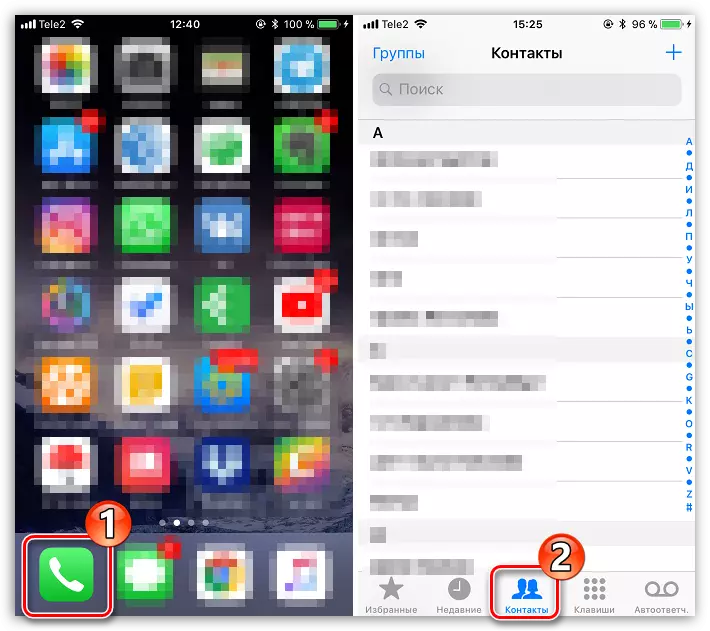
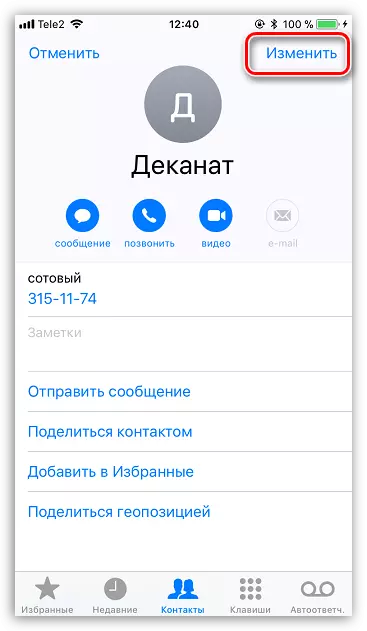
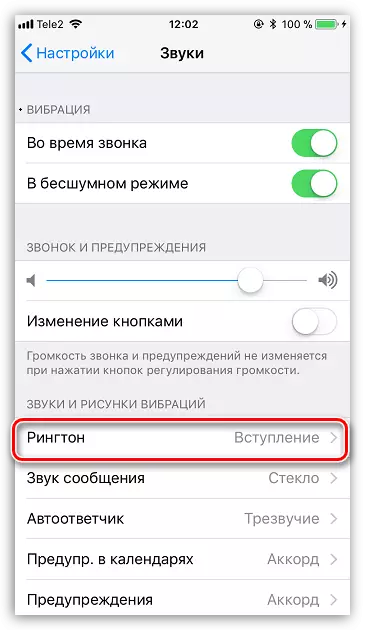
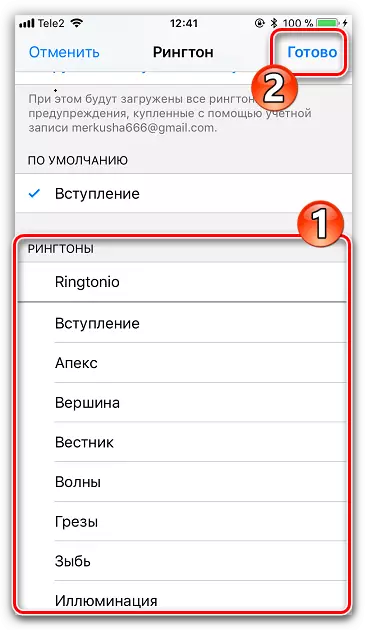
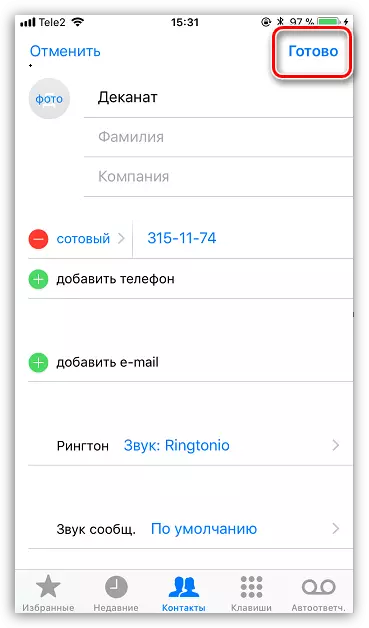
Ndizvo zvose. Kana iwe uine chero mibvunzo, vabvunze mune zvakataurwa.
